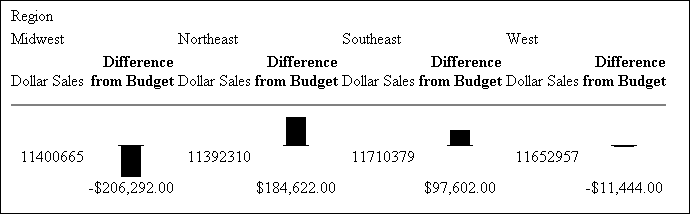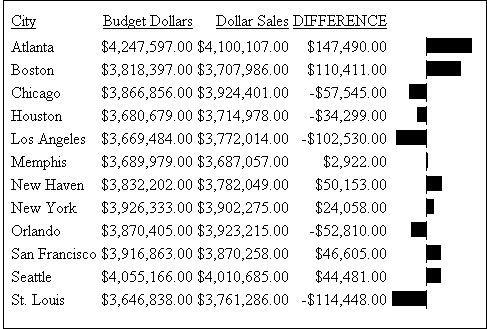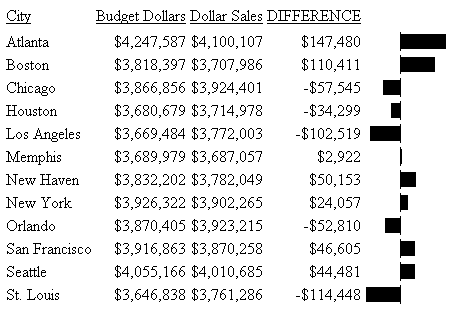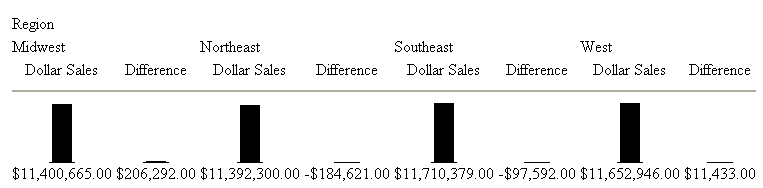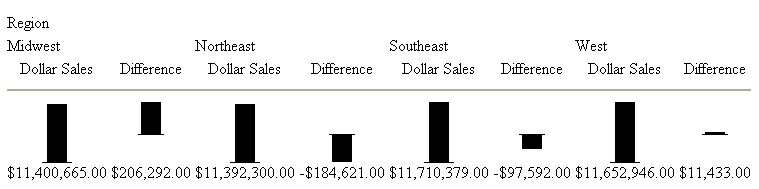Cómo asociar gráficos de barras con datos de informes
Para hacer más potentes sus informes HTML, PDF y PS puede añadir representaciones visuales de datos seleccionados directamente en la salida del informe. Estas representaciones visuales se encuentran en forma de gráficos de barras verticales u horizontales que hacen más obvias las relaciones entre datos y sus tendencias. Puede añadir un:
-
Gráfico de barras verticales. Puede aplicar un gráfico de barras verticales a columnas del informe asociadas con un campo de clasificación ACROSS. La salida del informe muestra un gráfico de barras verticales en una nueva fila en la parte superior de los valores de datos asociados.
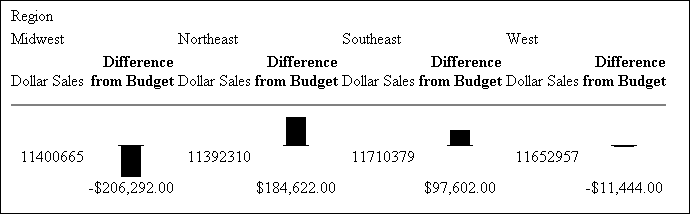
Los gráficos de barras encima de la línea cero representan valores positivos, mientras que los gráficos de barras debajo de la línea cero representan valores negativos.
Para ver cómo se genera cada uno de estos tipos de informe, consulte el ejemplo a continuación de Cómo Asociar gráficos de barras de visualización de datos con columnas de informes.
-
Gráfico de barras horizontales. Puede aplicar un gráfico de barras horizontales a columnas del informe. La salida del informe muestra un gráfico de barras horizontales en una nueva columna a la derecha de los valores de datos asociados.
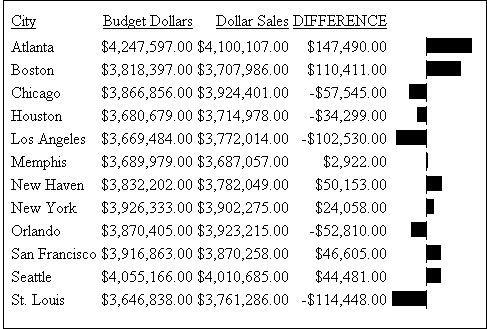
Los gráficos de barras a la derecha de la línea cero representan valores positivos, mientras que los gráficos de barras a la izquierda de la línea cero representan valores negativos.
La longitud de cada gráfico de barras verticales u horizontales es proporcional a la magnitud de su valor de datos asociados. El gráfico de barras más corto se muestra para el valor con la magnitud mínima, el gráfico de barras más largo se muestra para el valor con la magnitud máxima, y los gráficos de barras con longitudes variables se muestran para cada valor que esté entre la magnitud mínima y la máxima. Fíjese que en la figura superior un valor de 147,490.00 produce un gráfico de barras horizontales más largo que un valor de 50,153.00. Por lo tanto, una línea completa de gráfico de barras verticales o una columna completa de gráfico de barras horizontales forman un cuadro de barras.
Sólo puede aplicar gráficos de barras de visualización de datos a columnas de informes numéricos (número entero, decimal, punto flotante de precisión simple, punto flotante de precisión doble, y empaquetado). Se ignoran los gráficos de barras aplicados a formatos de campos alfanuméricos, de fecha, o de texto. Para más detalles sobre cómo asignar formatos de campo, consulte el manual Cómo describir datos con el lenguaje WebFOCUS. .
Para aplicar gráficos de barras de visualización de datos, añada una declaración a su hoja de estilos WebFOCUS que comience por el atributo GRAPHTYPE. Este atributo añade un gráfico de barras verticales u horizontales a los datos especificados.
Nota: Los gráficos de barras para visualización de datos no se pueden usar en una solicitud que incluya la opción OVER.
x
Sintaxis: Cómo Asociar gráficos de barras de visualización de datos con columnas de informes
Para añadir gráficos de visualización de datos a la salida de un informe, añada esta declaración a su hoja de estilos WebFOCUS.
GRAPHTYPE=DATA, {COLUMN|ACROSSCOLUMN}=identifier, $donde:
- GRAPHTYPE=DATA
Genera gráficos de barras horizontales o verticales para el componente de gráfico de un informe. Por el momento, sólo puede especificar DATA como el componente del informe.
- COLUMN
Muestra un gráfico de barras horizontal a la derecha de la columna especificada del informe.
- ACROSSCOLUMN
Muestra un gráfico de barras vertical encima de cada caso en el que aparece el valor de datos asociado a un campo de clasificación ACROSS.
- identifier
Es cualquier identificador válido. Para obtener información detallada, consulte Cómo identificar un componente de informe en una hoja de estilo de WebFOCUS.
Puede definir condiciones WHEN y funciones de gráficos de barras asociados a esas condiciones usando sintaxis de hojas de estilos. Para obtener información más detallada, vaya a Cómo dar formato a datos de informe.
Ejemplo: Cómo generar gráficos de barras de visualización de datos en un informe
El ejemplo siguiente muestra cómo generar un gráfico de barras para datos en su informe. Puesto que este informe se clasifica con el campo BY de CITY, aparecen gráficos de barras horizontales en la salida. Puede cambiarlo a barras verticales si cambia el campo de clasificación a ACROSS CITY y la declaración de la hoja de estilos a GRAPHTYPE=DATA, ACROSSCOLUMN=DIFFERENCE, $.
DEFINE FILE GGSALES
DIFFERENCE/D7M=BUDDOLLARS-DOLLARS;
END
TABLE FILE GGSALES
BY CITY
SUM BUDDOLLARS/D7M DOLLARS/D7M DIFFERENCE
ON TABLE SET PAGE-NUM OFF
ON TABLE SET STYLE *
GRID=OFF, $
GRAPHTYPE=DATA, COLUMN=N4, $
ENDSTYLE
END
La salida es:
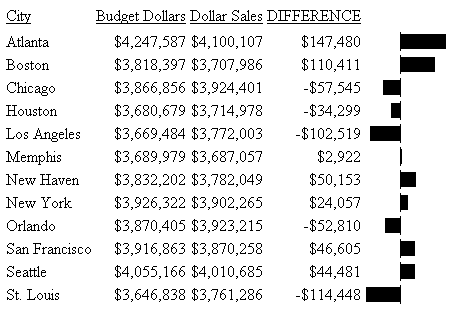
xControlar la escala de gráficos de barras en campos de clasificación horizontales (ACROSS)
Puede aplicar gráficos de barras verticales a diferentes columnas por encima de un campo de clasificación ACROSS común. El conjunto entero de valores para cada columna se agrupa a lo largo de un campo de clasificación ACROSS que tenga gráficos de barras aplicados. Por lo tanto, el gráfico de barras más largo se corresponde al valor máximo de todo el conjunto de valores.
Esta acción es aceptable para valores de columna separados que tienen rangos cercanos. Sin embargo, a menudo hay una discrepancia entre los conjuntos de valores para columnas separadas. La figura que aparece a continuación muestra esta discrepancia.

Como puede observar en la figura anterior, los valores del campo Dollar Sales (de $11.392.310.00 a $11.710.379.00) son mucho mayores que el conjunto de valores del campo Difference (de $206.292.00 a -$184.622.00). También puede observar que los gráficos de barras asociados al valor Difference prácticamente desaparecen cuando se generan gráficos con todo el conjunto de valores.
Para mostrar gráficos de barras verticales separados basados en el conjunto de valores de cada columna, use el atributo de hoja de estilos GRAPHSCALE. Este atributo modifica los gráficos de visualización de datos para utilizar los valores máximo y mínimo en cada columna bajo un campo de calsifiación ACROSS común para construir un gráfico de barras vertiales distinto.
x
Sintaxis: Cómo Aplicar escalas verticales a gráficos de barras de visualización de datos
TYPE=REPORT, GRAPHSCALE={UNIFORM|DISTINCT}donde:
- TYPE=REPORT
Especifica que la declaración se aplica a todo el informe, no a un gráfico de barras específico dentro del informe.
- GRAPHSCALE
Especifica la escala relativa de gráfico de barras para múltiples columnas de informes bajo un campo de clasificación ACROSS en el que ha aplicado gráficos de visualización de datos.
- UNIFORM
Crea una escala para cada gráfico de barras vertical basado en los mínimos y máximos valores del conjunto completo de valores compilado de cada columna ACROSS en la que ha aplicado gráficos de visualización de datos.
- DISTINCT
Crea una escala para cada gráfico de barras vertical basado en los mínimos y máximos valores distintos para cada columna ACROSS en la que ha aplicado gráficos de visualización de datos.
Ejemplo: Cómo utilizar GRAPHSCALE para mostrar gráficos de barras verticales distintos
La siguiente solicitud de informe muestra gráficos de barras verticales para dos columnas (DOLLARS y DIFFERENCE) asociados a un campo ACROSS común (REGION):
DEFINE FILE GGSALES
Difference/D12.2M=DOLLARS-BUDDOLLARS
END
TABLE FILE GGSALES
SUM DOLLARS/D12.2M Difference
ACROSS REGION
ON TABLE SET STYLE *
TYPE=REPORT,GRID=OFF,$
GRAPHTYPE=DATA, ACROSSCOLUMN=N1,$
GRAPHTYPE=DATA,ACROSSCOLUMN=N2,$
END
Esta solicitud genera la salida del informe a continuación:
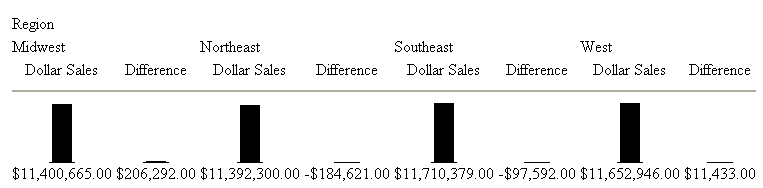
Dado que el atributo GRAPHSCALE no está especificado, la propiedad predeterminada UNIFORM se aplica al informe. Esta propiedad utiliza el conjunto entero de valores (valores de Dollar Sales y Difference) para trazar los gráficos de barras para las dos columnas.
La siguiente solicitud es la misma que la solicitud que aparece arriba, excepto porque tiene el atributo GRAPHSCALE=DISTINCT incluido en la hoja de estilos.
DEFINE FILE GGSALES
Difference/D12.2M=DOLLARS-BUDDOLLARS AS 'Difference'
END
TABLE FILE GGSALES
SUM DOLLARS/D12.2M Difference
ACROSS REGION
ON TABLE SET STYLE *
GRAPHTYPE=DATA, ACROSSCOLUMN=N1,$
GRAPHTYPE=DATA, ACROSSCOLUMN=N2,$
TYPE=REPORT, GRAPHSCALE=DISTINCT,$
END
Observe la diferencia en la salida:
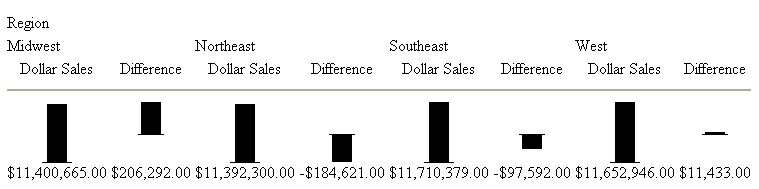
Ahora cada gráfico de barras se traza a partir del conjunto de valores de cada campo.
xFormatear los gráficos de barras de visualización de datos
Puede especificar atributos de formato opcionales para gráficos de barras de visualización de datos. Esos atributos son color del gráfico, pautas de diseño, longitud y anchura. Para más detalles, consulte Cómo visualizar tendencias en informes en el manual Cómo crear aplicaciones de informes con Developer Studio